Gmail은 수십억 명의 사람들이 사용하는 전 세계적으로 인기 있는 이메일 서비스입니다. Yahoo 또는 Rediffmail 계정을 통해 이메일을 관리하던 시대는 지났습니다. 오늘날에는 많은 기능을 제공하고 사용하기 쉽기 때문에 모든 사람이 Gmail 계정을 가지고 있습니다. 또한 Gmail의 추가 기능을 사용하면 생산성을 높일 수 있습니다.
따라서 두 개의 이메일 계정을 갖고 서로 다른 이메일 서비스를 사용하는 것은 더 이상 의미가 없습니다. 특히 Gmail은 모든 사람이 사용하고 여러 비밀번호를 관리하는 데 그다지 편리하지 않기 때문입니다.
이 가이드에서는 PC 및 모바일 장치에서 Yahoo 계정을 삭제하는 방법을 보여줍니다. 과정은 간단하지만 다소 혼란스러울 수 있으므로 귀하의 편의를 위해 각 단계를 설명했습니다. Yahoo 계정을 삭제하기 위해 따라야 할 단계를 살펴보겠습니다.
Yahoo 계정을 삭제하기 전 전제 조건
Yahoo에서는 미결제 잔액을 모두 지불하거나 활성 구독을 모두 지불할 때까지 계정 삭제를 허용하지 않습니다. Yahoo 계정 삭제가 안전하고 모든 데이터가 백업되었는지 확인하기 위해 따라야 할 몇 가지 필수 단계가 있습니다.
Yahoo 계정 삭제를 위한 단계별 가이드
활성 구독을 모두 취소하세요.
Yahoo는 Norton, NordVPN LastPass 등과 같은 고객과 제휴하여 사용자에게 추가 서비스를 제공합니다. 이러한 서비스에 가입하고 Yahoo 계정을 통해 관리할 수 있습니다.
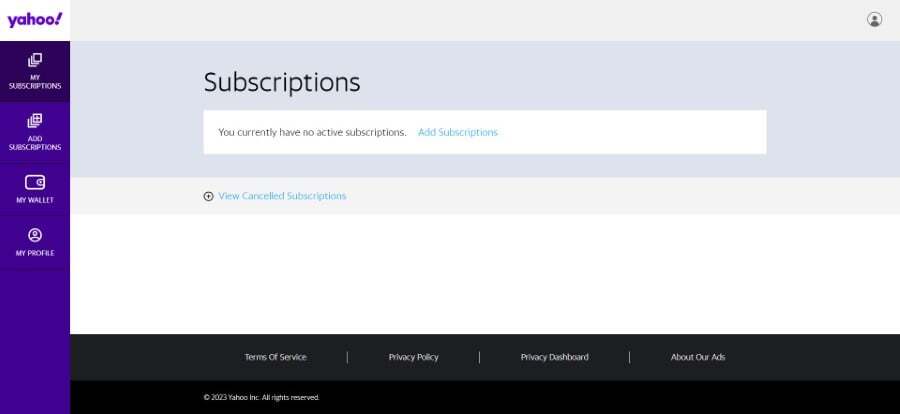
이러한 서비스에 가입한 경우 Yahoo 계정을 삭제한 후에도 요금이 청구되지 않도록 모든 활성 가입을 취소해야 합니다. Yahoo 구독 페이지로 이동하여 화면의 지시에 따라 Yahoo 계정을 삭제하기 전에 활성 구독을 취소하여 Yahoo 계정 에 로그인할 수 있습니다
Yahoo 계정 데이터 내보내기
웹사이트에서 계정을 삭제하기 전, 추후에 계정을 삭제할 경우 후회하지 않도록 데이터를 백업해두시기 바랍니다. Yahoo 계정 데이터를 내보내고 저장하기 위해 수행할 수 있는 단계는 다음과 같습니다.
- Yahoo 웹사이트를 방문하여 계정을 인증하세요.
- 계정에서 다양한 데이터를 다운로드할 수 있는 옵션이 표시됩니다.
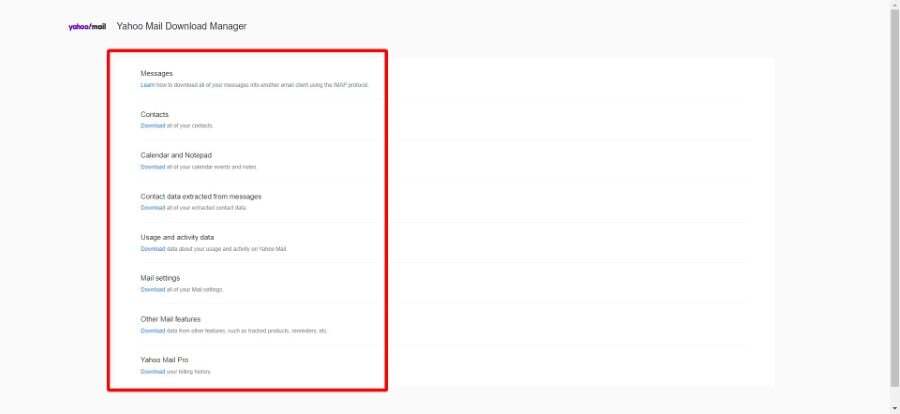
- 메시지
- 콘택트 렌즈
- 달력과 메모장
- 연락처 데이터
- 사용량 및 활동 데이터
- 메일 설정
- 기타 메일 기능
- Yahoo Mail Pro 청구 내역
- 백업하려는 데이터 아래에 있는 다운로드 버튼을 클릭하기만 하면 됩니다 데이터 다운로드를 완료하려면 화면의 지시를 따라야 합니다.
다른 온라인 계정의 복구 이메일 주소 변경
Yahoo 이메일 주소를 다른 온라인 계정의 복구 이메일 주소로 사용하고 있을 수 있습니다. Yahoo 계정을 삭제하기로 결정한 경우 다른 온라인 계정의 복구 이메일 주소를 업데이트해야 합니다. 이렇게 하면 온라인 계정의 비밀번호를 잊어버린 경우 계정에 액세스할 수 있습니다.
야후 계정을 삭제하는 방법은 무엇입니까?
Yahoo 계정 데이터를 백업하고, 다른 계정의 복구 이메일 주소를 변경하고, Yahoo 계정의 모든 활성 구독을 취소한 후에는 이제 Yahoo 계정을 삭제할 수 있습니다. 이 프로세스는 취소할 수 없으며 나중에 Yahoo 계정을 사용하려면 새 계정을 만들어야 합니다.
PC에서 Yahoo 계정 삭제
- Yahoo 계정 해지 페이지를 방문하여 자격 증명으로 로그인하세요.
- 내 계정을 삭제하려면 계속 버튼을 클릭하세요
- 삭제를 확인하려면 이메일 주소를 입력하라는 메시지가 표시됩니다. 빈 필드에 이메일 주소를 입력하고 예, 이 계정을 삭제합니다 버튼을 클릭합니다.
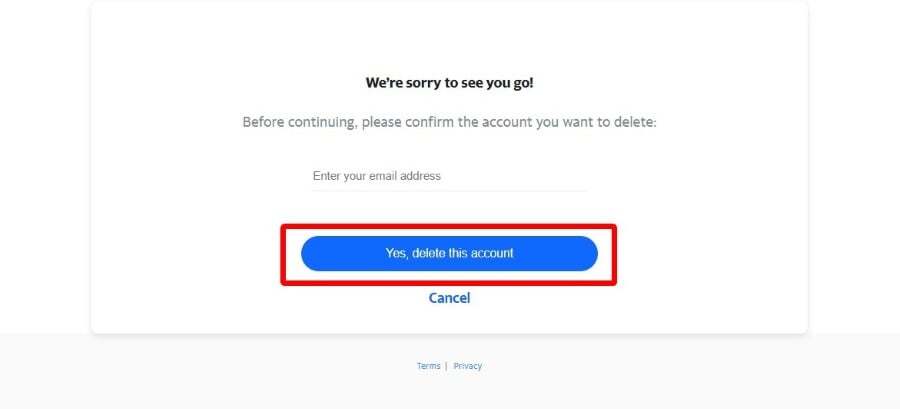
- 귀하의 Yahoo 계정이 비활성화되었으며 대기 기간 후에 영구적으로 삭제된다는 확인 페이지가 표시됩니다
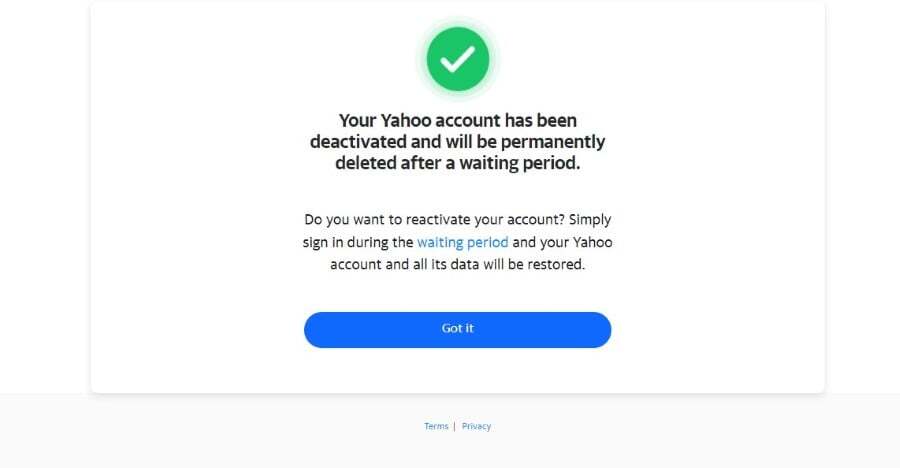
그럼 그게 다야. 대기 기간이 끝날 때까지 귀하의 Yahoo 계정은 비활성화되며 더 이상 사용할 수 없습니다. 귀하의 Yahoo 계정은 대기 기간이 끝나면 즉시 삭제됩니다.
모바일 앱을 사용하여 Yahoo 계정 삭제
Yahoo 계정을 삭제하기 위해 반드시 PC를 이용할 필요는 없습니다. Yahoo Android 앱을 통해서도 할 수 있습니다. Yahoo 계정을 제거하기 위해 따라야 할 단계는 다음과 같습니다.
- 스마트폰에서 Yahoo Mail 앱을 엽니다.
- 로그인 자격 증명으로 로그인하세요.
- 앱의 왼쪽 상단에 있는 프로필 아이콘을 탭하세요
- 표시되는 옵션 목록에서 설정을 선택합니다
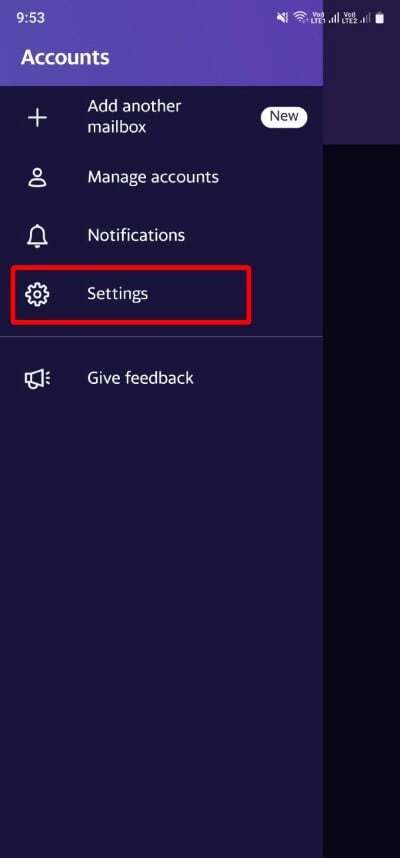
- 아래로 스크롤하여 개인정보 관리 를 탭합니다
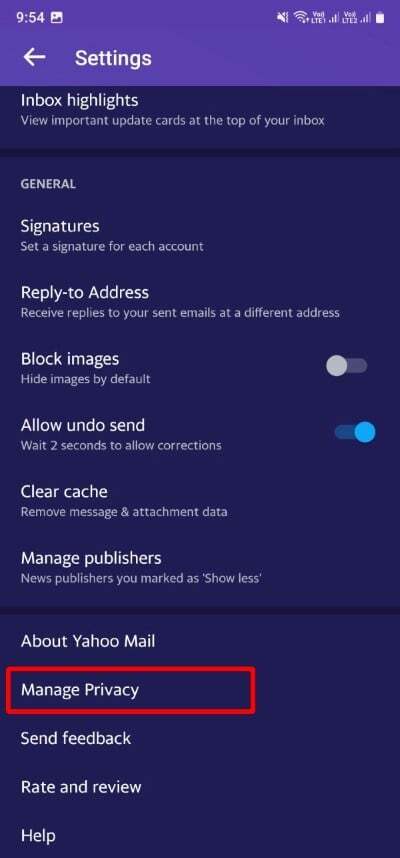
- 개인 정보 대시보드 를 탭합니다

- Yahoo Mail은 계정에 로그인하라는 메시지를 표시하고 메시지가 표시되면 reCAPTCHA를 해결합니다.
- 개인정보 대시보드 하단으로 스크롤하여 내 계정 삭제 를 선택하세요

- 새 페이지가 열리면 계속 내 계정 삭제를 탭하세요

- " 예, 이 계정을 삭제합니다" 버튼을 눌러 계정 삭제를 확인하세요
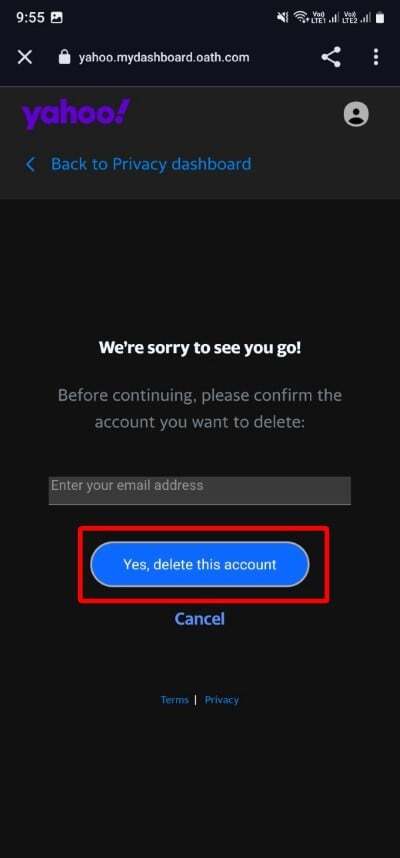
- 귀하의 Yahoo 계정이 비활성화되었으며 대기 기간이 지나면 영구적으로 삭제된다는 유사한 메시지가 표시됩니다
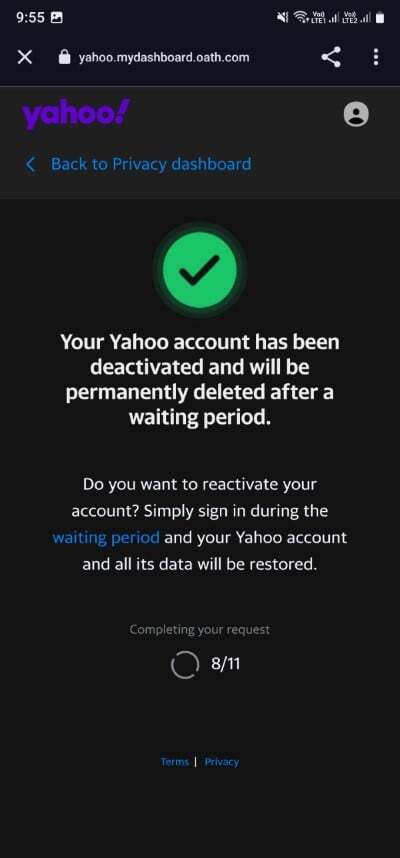
모바일 앱을 통해 Yahoo 계정을 삭제하려면 몇 가지 추가 단계를 따라야 하지만 매우 간단합니다. 이메일 작업을 많이 하는 경우, 기본 앱이나 웹 앱보다 더 나은 사용자 경험을 제공하는 macOS에 설치할 수 있는 최고의 이메일 클라이언트 는 다음과 같습니다.
관련 읽기: Gmail 계정을 삭제하고 싶으십니까? 여기에 올바른 방법이 있습니다
Yahoo 계정 삭제에 관한 FAQ
1. Yahoo 계정을 영구적으로 삭제하는 데 얼마나 걸리나요?
위의 단계에 따라 Yahoo 계정을 삭제한 후에는 Yahoo 계정과 관련된 모든 항목이 삭제될 때까지 대기 기간이 적용됩니다. Yahoo 계정이 영구적으로 삭제되는 데는 일반적으로 약 30일이 소요됩니다. 대기 기간이 끝나면 Yahoo 계정이나 이와 함께 사용했던 다른 서비스에 액세스할 수 없습니다.
2. Yahoo는 오래된 이메일 계정을 삭제하고 있나요?
예, Yahoo는 활동이 없어 오래된 이메일 계정을 삭제합니다. Yahoo는 사용자가 최소한 1년에 한 번 로그인하지 않으면 이메일 계정을 삭제합니다. 따라서 더 이상 Yahoo 계정에 액세스할 수 없다면 귀하가 1년 이상 활동하지 않았기 때문에 Yahoo가 귀하의 계정을 삭제한 것입니다.
3. 삭제된 Yahoo 계정을 복구하려면 얼마나 걸리나요?
야후는 대기 기간이라고 부르는 특정 시간을 지정합니다. 이 대기 기간 동안 귀하는 삭제된 Yahoo 계정을 복원할 수 있습니다. 미국 사용자의 경우 Yahoo는 계정 삭제 후 30일 이내에 계정 복구를 시도할 수 있는 옵션을 제공합니다.
삭제된 Yahoo 계정을 복구하기 위해 수행할 수 있는 단계는 다음과 같습니다.
- PC에서 웹 브라우저를 열고 Yahoo 이메일 웹사이트로 이동하세요.
- 상단의 로그인 옵션을 클릭하세요

- 이메일 ID를 입력하고 다음 버튼을 누르세요.
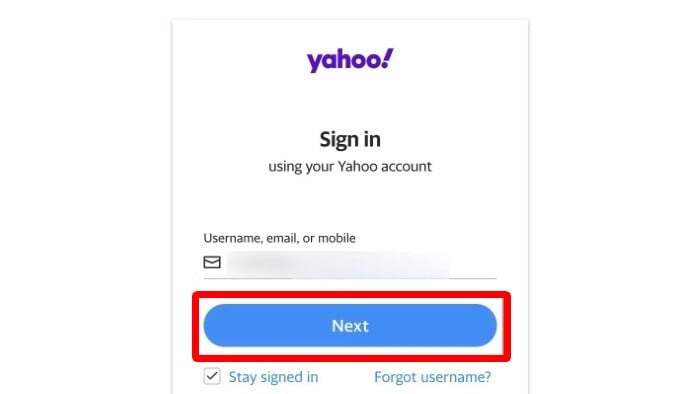
- 이제 몇 가지 복구 옵션이 있습니다. 누락된 필드를 입력하고 제출 버튼을 클릭하면 복구 프로세스가 계속됩니다.
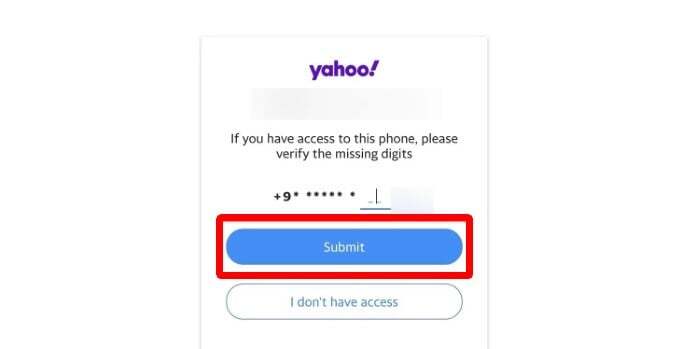
- 인증 코드를 입력하고 확인을 클릭하여 계정을 복구하세요.
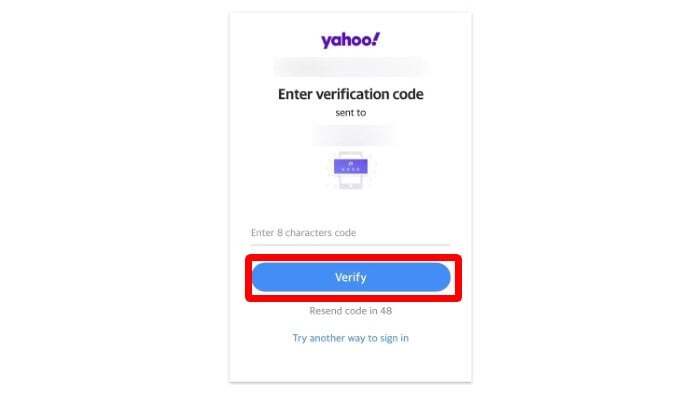
윈도우11/10에서 각 폴더를 암호로 보호하는 방법
윈도우 11/10 PC에서 대부분의 사용자는 관리자/로그인 암호를 설정하여 다른 사람이 모르게 자신의 컴퓨터에 액세스하지 못하도록 합니다. 그러나 컴퓨터의 중요한 파일이나 폴더를 보호해야 하
99bugs.tistory.com
최고의 개인 연락처/관계 관리 앱 10개 추천
개인 관계 관리 앱은 다른 사람들과의 관계를 개선하는 데 도움이 됩니다. 친구, 가족, 직장 동료 등 모든 연락처를 한 곳에 저장하여 모든 것을 추적하는 데 도움이 됩니다. 이를 통해 생일이나
99bugs.tistory.com
*참조한 원본 글: https://techpp.com/2023/11/12/how-to-delete-yahoo-account/
'인생그것은약속위반 > 관심' 카테고리의 다른 글
| 맥에서 RAR 파일 압축을 푸는 방법: 3가지 간단한 방법 (1) | 2023.11.18 |
|---|---|
| 텔레그램에서 실시간 위치를 활성화하는 방법 (0) | 2023.11.11 |
| 안드로이드 및 아이폰에서 인스타그램 통화가 작동하지 않는 문제를 해결하는 10가지 간단한 방법 (0) | 2023.11.11 |




댓글